超级实用的Excel函数公式10例解读!
1、一、Weekday和Weeknum函数。作用:返回指定的日期的所对应的星期和属于本年度的第几周。语法:=Weekday(日期,格式代码)。=Weeknum(日期,格式代码)。方法:在目标单元格中输入公式:=WEEKDAY(F3)、=WEEKNUM(F3,2)。解读:1、Weekday函数将对应的日期转换为星期,其中代码2的含义为一周从星期一开始计算。代码还可以是:1、11、12、13、14、15、16、17。2、Weeknum函数查询对应的日期属于本年度的第几周。其中代码2的含义为一周从星期一开始计算。代码还可以是:1、11、12、13、14、15、16、17。

2、二、Iserror函数。作用:测试值或表达式是否有错误,如果有错误,则返回True,否则返回False。语法:=Iserror(值或表达式)。方法:在目标单元格中输入公式:=ISERROR(E4/D4)。解读:除数不能为空,当为空值时,返回错误,而Iserror函数的作用为当表达式或值有错误时返回True。

3、三、Subtotal脑栲葱蛸函数。作用:返回数据列表或数据库中的分类汇总。语法:=Subtotal(功能代码,值或引用)。其中功能代洁船诼抨码有:通过观察可以发现,代码1和代码101所代表的函数一样,岂不是多此一举?其实,在Excel中,我们经常对数据进行隐藏,如果使用代码1-11,则包含隐藏值,如果使用代码101-110,则不包含隐藏值。方法:在目标单元格中输入公式:=SUBTOTAL(1,D3:D9)、=SUBTOTAL(101,D3:D9)。解读:1、 为隐藏数据之前,代码1和101的功能并没有本质区别,所有的平均值都相同,但是当隐藏数据之后,代码101所在公式的值发生变化,因为它只对可见值负责。2、Subtotal函数的功能不仅仅是计算平均值,还可以计数、求最值等等,从功能代码的函数名称当中就可以看出。

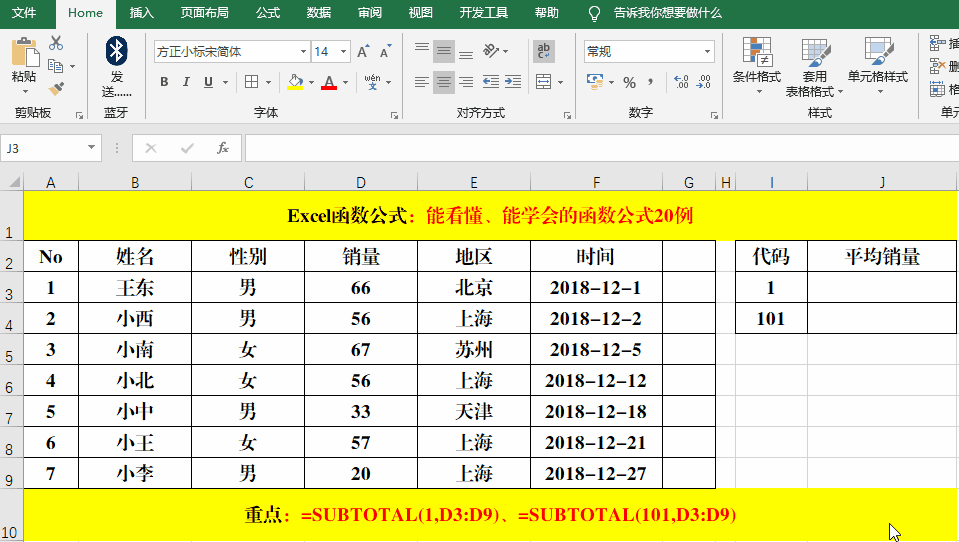
4、四、Value函数。作用:将一个文本类型的数值转换为常规类型,暨数值类型。语法:=Value(值或引用)。方法:1、在D列前插入辅助列“销量”。2、在目标单元格中输入公式:=VALUE(C3)。3、复制转换的值,并选择性粘贴为【值】。4、删除原列值。解读:1、通过查看单元格的数据类型可以发现,转换前的值为【文本】类型,转换之后的值为【常规】类型,而【文本】类型的值是无法直接参与计算的。2、选择性粘贴为【值】的目的在于使数据表更加规范,减少冗余数据哦!
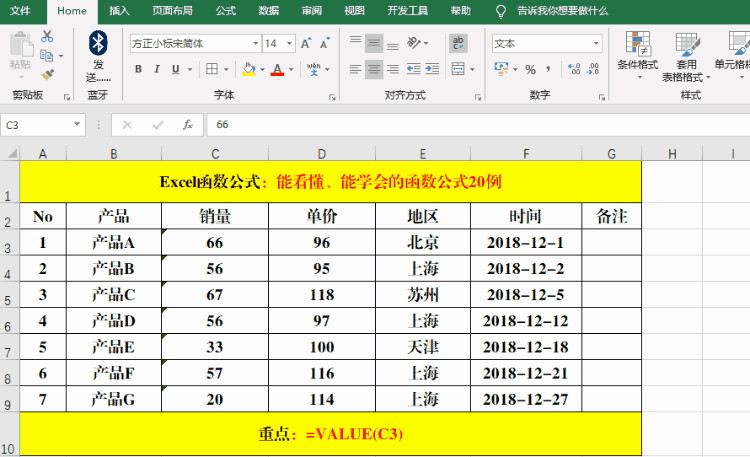
5、五、Lookup函数。作用:查询符合条件的值。语法:=Lookup(查找值,查找值所在的范围,返回值的范围)。方法:在目标单元格中输入公式:=LOOKUP(1,0/(B3:B9=I3),C3:C9)。解读:此公式为Lookup函数的变异用法,如果按照常规的用法,要实现精准查找,必须对数值进行升序排序,在实际的操作中实用性并不高。

6、六、Sum函数。作用:求和。语法:=Sum(求和区域或值)。方法:在目标单元格中输入公式:=SUM(D3:D9)-SUM(F4:F9)。解读:用Sum函数实现合并单元格求和。

7、七、Networkdays.intl函数。作用:按照自定义的方式返回两个日期之间的工作天数。语法:=Networkdays.intl(开始日期,结束日期,周末方式,[其他节假日])。方法:在目标单元格中输入公式:=NETWORKDAYS.INTL(C3,D3,1)、=NETWORKDAYS.INTL(C3,D3,1,I3:I5)。解读:“周末方式”共有14种形式,分别为1-7和11-17,分别代表不同的周末统计方式,其中最常用的为1,及周末为“星期六和星期天”。

8、八、Count、Counta、Countblank、Countif、Countifs函数。作用:1、Count函数:统计区域中数字单元格的个数。2、Counta函数:统计区域中非空单元格的个数。3、Countblank函数:统计区域中空单元格的个数。4、Countif函数:统计区域中满足单个条件的单元格个数。5、Countifs函数:统计区域中满足多个条件的单元格个数。语法:1、Count函数:=Count(值、单元格引用或区域)。2、Counta函数:=Counta(值,单元格引用或区域)。3、Countblank函数:=Countblank(值,单元格引用或区域)。4、Countif函数:=Countif(条件范围,条件)。5、Countifs函数:=Countifs(条件1范围,条件1,……条件N范围,条件N)。方法:在目标单元格中分别输入输入公式:=COUNT(D3:D9)、=COUNTA(B3:B9)、=COUNTBLANK(D3:D9)、=COUNTIF(C3:C9,"男")、=COUNTIFS(C3:C9,"男",D3:D9,">=60")。

9、九、Sumproduct函数。作用:返回相应的数组或区域乘积的和。语法:=Sumproduct(区域1,区域2……区域N)。方法:在目标单元格中输入公式:=SUMPRODUCT(($D$3:$D$9>D3)/COUNTIF($D$3:$D$9,$D$3:$D$9))+1。解读:示例中的用法并非Sumproduct函数本身的用法,但确实最典型最实用的典型用法,示例中的用法被称为“中国式排名”。

10、十、Upper、Lower、Proper函数。作用:1、Upper函数:全部大写。2、Lower函数:全部小写。3、Proper函数:首字母大写。语法:=函数名称(字符串或引用)。方法:在目标单元格中输入公式:=UPPER(B3)、=LOWER(B3)、=PROPER(B3)。

11、结束语: 学习,必须是能学的会,也能看的懂的,学习的目的就在于实际应用,而本文的函数公式具有很高的实用价值,也能学得会,看的懂哦,希望对大家的实际工作有所帮助。如果各位亲在学习的过程中有疑问,看法,欢迎在留言区留言讨论哦!
